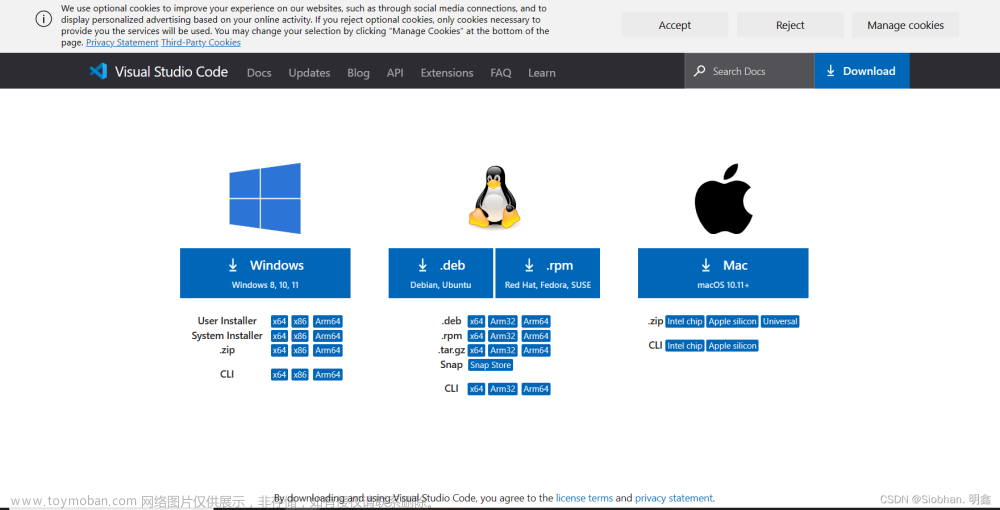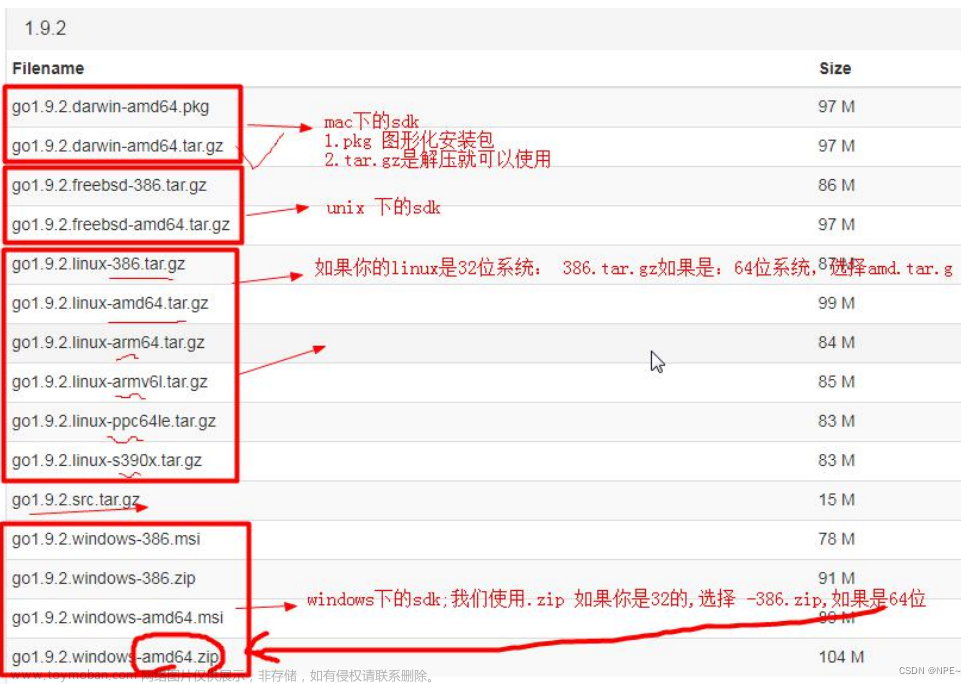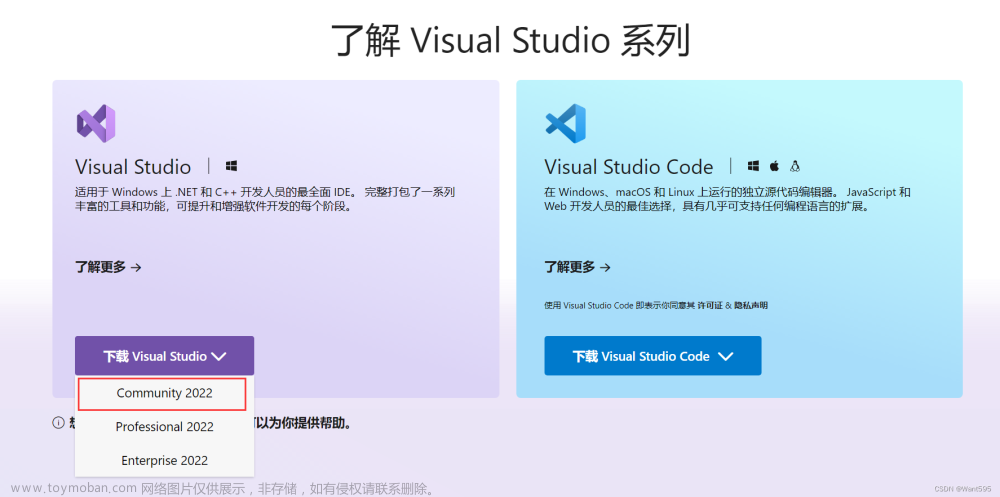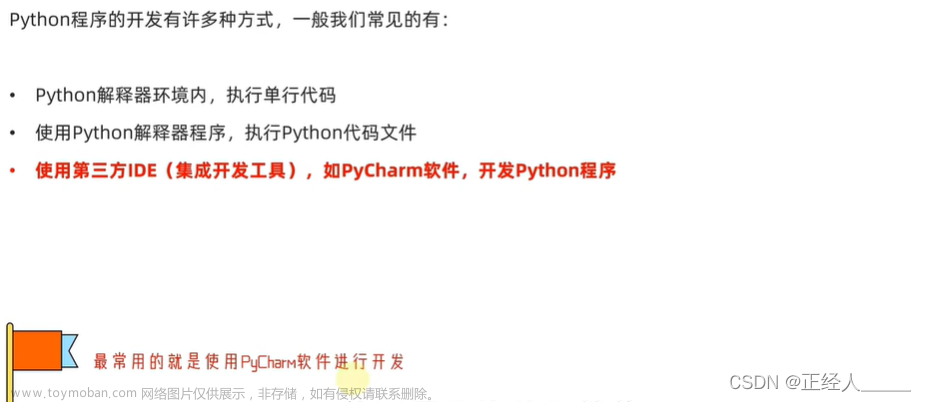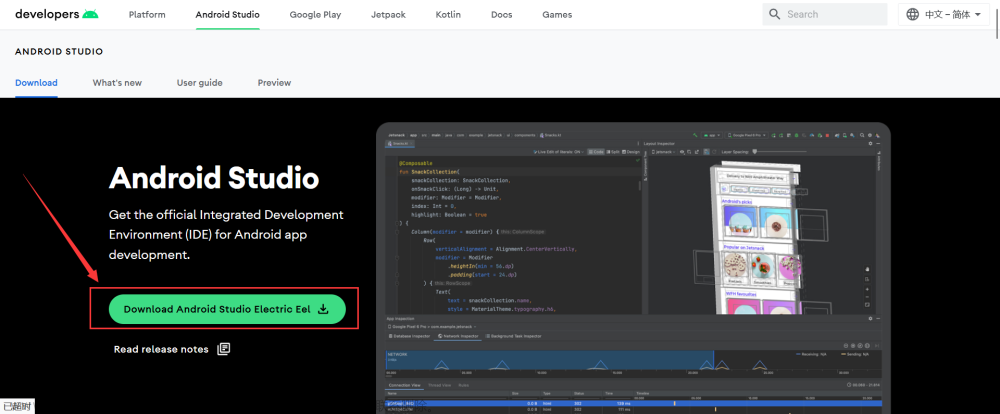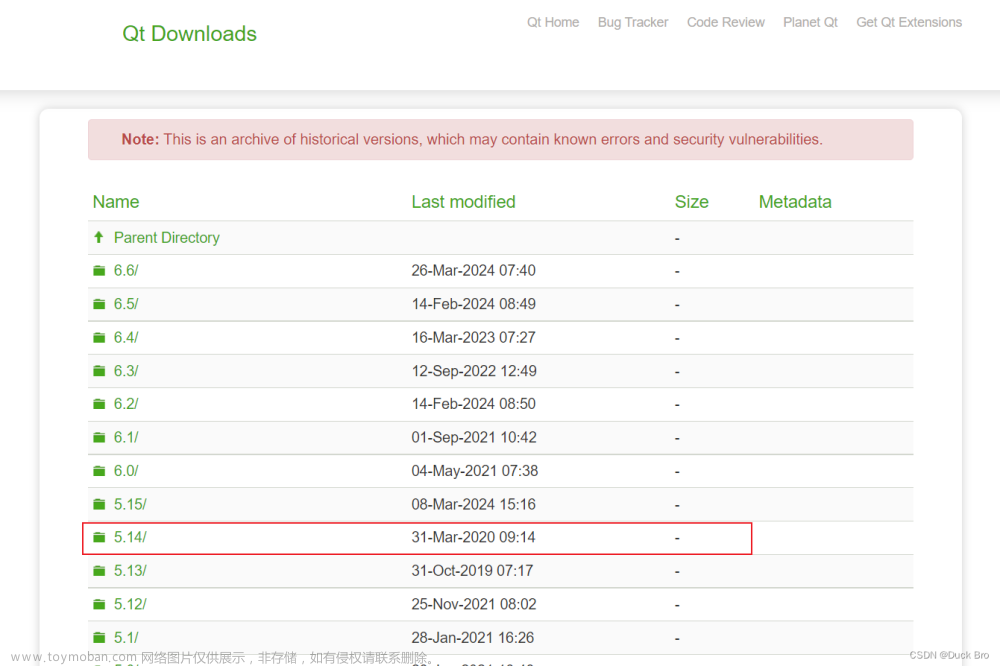简介
Java Server Pages (JSP) 是一种由 Sun Microsystems 开发的用于创建动态网页的技术。它是 Java EE (Java Enterprise Edition) 技术的一部分,允许开发者在 HTML 中嵌入 Java 代码,从而实现动态内容的生成。
JSP 主要由两部分组成:静态数据和 JSP 元素。静态数据可以是任何类型的文本,包括 HTML、XML、SVG 等,而 JSP 元素是一些用于生成动态内容的特殊标记。
准备工作
- JDK下载
- Tomcat下载
- Eclipse下载
一、JAVA环境配置
1.安装JDK
此处我选择安装java11,当然你可以选择其他版本的

java安装完后找到其安装路径:C:\Program Files\Java\jdk-11

2.配置环境变量
创建系统变量JAVA_HOME,对应的值为jdk的安装路径
在系统变量Path处添加个变量值:%JAVA_HOME%\bin

3.运行测试
打开cmd命令行,输入java -version ,若返回java的版本信息则表示环境变量配置成功

二、Tomcat配置
1.安装Tomcat
进入Tomcat的官网,此处我选择下载Tomcat9.0的Windows_x64版本


将下载的文件解压至自定目录,此处我解压至C:\\apache-tomcat

2.配置环境变量
创建系统变量CATALINA_HOME, 对应的值为Tomcat的安装路径

在系统变量Path添加个变量值: C:\apache-tomcat\bin

3.运行测试
打开cmd命令行输入startup, 返回结果如下图所示则代表Tomcat配置成功

可以发现上述Tomcat控制台出现乱码情况,不过这是编码问题,不影响程序的正常使用,当然你也可以修改其编码格式,用记事本打开conf目录下的logging.properties,在其末尾处添上java.util.logging.ConsoleHandler.encoding = GBK

再次执行startup.bat后就不会出现乱码了

三、配置Eclipse
1.安装Eclipse
打开官网下载Eclipse IDE,选择Eclipse IDE for Enterprise Java and Web Developers


将文件解压至自定目录后,运行eclipse.exe,此处需设置eclipse的工作路径,填写默认即可

2.添加Tomcat环境
点击Windows->Preferences

展开Server,点击Runtime Environment, 点击右上角的Add

选择你安装的Tomcat版本, 随后点击Next

输入Tomcat的安装路径, 点击Finish

3.设置运行浏览器
点击Windows->Preferences, 搜索框输入"web",找到Web Browser,这里我选择使用外部浏览器, 勾选上Default system web browser, 表示启用系统默认浏览器

四、编写JSP程序
1.新建Dynamic Web Project项目
点击New->Project新建项目

选择项目类型是Web->Dynamic Web Project, 即表示动态网页

填写项目名称,项目路径我选择默认的,然后点击Finish

2.新建jsp文件
在项目的webapp目录新建jsp文件

填写jsp文件的名称

编写jsp文件的代码,例如此处在body标签处写入“Hello World”

3.运行jsp文件
点击Run On Server运行

第一次运行需要设置指定的server,此处选择你下载的Tomcat版本,随后点击Finish

运行后会弹出浏览器并显示运行jsp的页面

可能遇到的问题
1.Eclipse的Preferences处没有Server选项
如果你在Windows->Preferences中没有看到Server选项, 那么你可能安装的是Eclipse IDE for java Developers, 你需要再添加额外的插件来实现对服务器的支持, 可以通过Help->Install New Software来安装这些插件

勾选上Web服务, 安装插件成功后会自动重启Eclipse
 文章来源:https://www.toymoban.com/news/detail-543999.html
文章来源:https://www.toymoban.com/news/detail-543999.html
2.没有webcontent目录
网上很多文章都说项目创建后会有一个WebContent目录,但是新版本eclipse创建的web项目是Maven结构的,是没有WebContent目录的,因此我们只需将jsp和html文件放到webapp下,jar文件放到INF的lib文件夹里就行了文章来源地址https://www.toymoban.com/news/detail-543999.html
到了这里,关于JSP环境搭建教程(保姆级!!)的文章就介绍完了。如果您还想了解更多内容,请在右上角搜索TOY模板网以前的文章或继续浏览下面的相关文章,希望大家以后多多支持TOY模板网!